Working Copy入門メモ
Workin Copyについて
Working CopyとはiOSおよびiPadOS用のGitクライアントアプリ。
リポジトリの管理、ブランチ、コミット、プルリクエストなどを簡単に行うことができる。
iOSやiPadOSからGitを扱うときに最有力候補となるであろうアプリ。普段GitHubを使うことが多いが、ブラウザ(Safari)やGitHubが公式でリリースしているアプリGitHubからしか使ったことがなかったため、新たな選択肢としてアプリを触ってみるときのメモ。
各種リンク
安全性について
この手のクライアントを使用するときにまず挙がるのがセキュリティだと思う。
調べてみたところWorking CopyはSSHでのリポジトリ操作に対応している模様。
公式サイト内にプライバシーポリシーを確認してみる。
プライバシーポリシーについては以下の通り。
確認したところ、かなり忠実なセキュリティ対策を行っているように思える。使用状況のデータは収集される(ユーザーが同意した場合に限る)がそれ以外の情報については保持しないとのこと。
AppStoreのアプリページにも「使用状況データ」のみ収集される可能性があることが明記されている。
更新も頻繁に行われているようなので、安全性はサードパーティアプリの中でもかなり高いものと思われる。サポート窓口についてもしっかりと用意されており、何かあっても対応に困ることはなさそうと判断。
サードパーティアプリや公式クライアント関わらず、サービス全てに言えることだが、外部の連携サービスによってはセキュリティが脅かさされるリスクが常にあることを理解した上で利用するのが前提。
個人的なモバイルからのGitユースケース
普段GitHubを使う際はPCから使用することが多いためあまりモバイル環境(iOS・iPadOS)から使用することは少ない。あってもスターを付けているOSSのリポジトリの更新状況を確認、コードの解析をするぐらいでモバイルからプッシュやプルリクを行うことはあまりない。
しかし選択肢を多く持たせておいて損することはあまりないためWorking Copyを使用してモバイルからGitHubを使用する敷居をなるべく低くしたい。
インストールとセットアップ
AppStoreからWorking CopyをiOS・iPadOSのデバイスにインストールする。
今回は検証用端末としてiPhone 13 Pro MAX(iOS 16.3.1)を使用した。
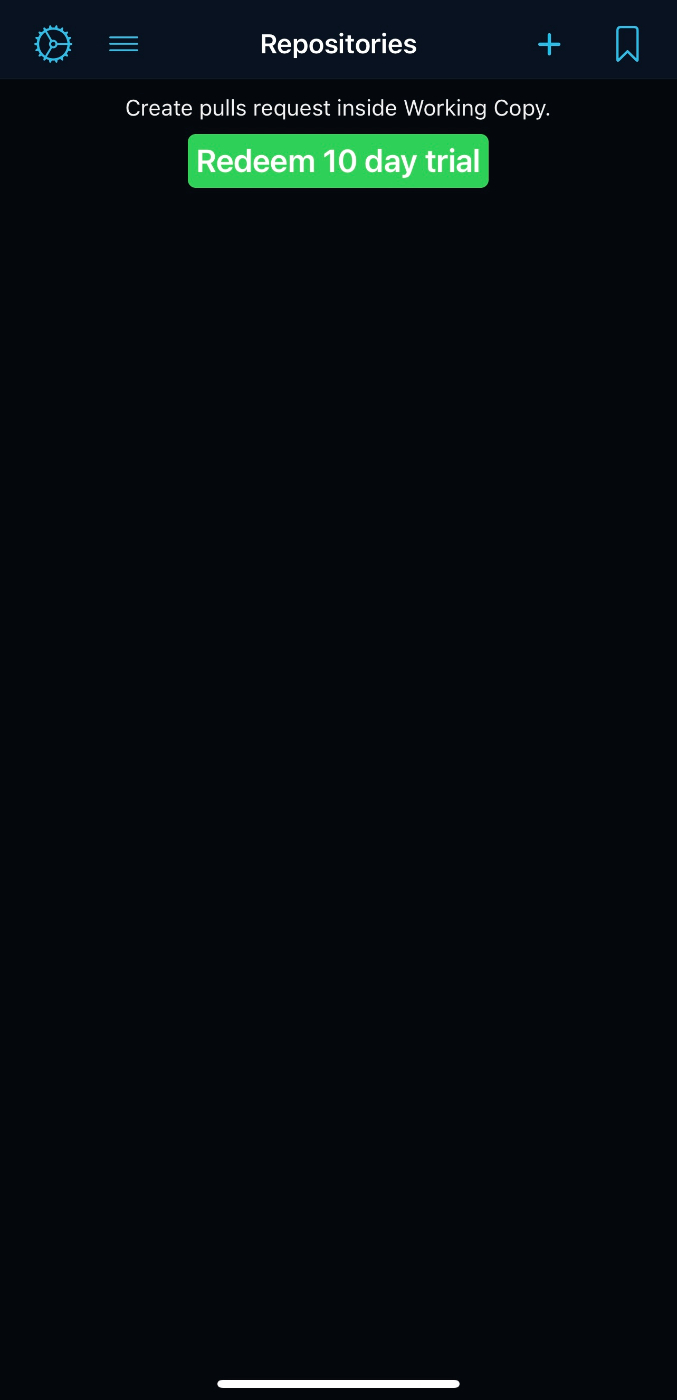
インストール完了するとシンプルなホーム画面が現れる。
「Redeem 10 day trial」となっているのはサブスクリプションプランのトライアル案内。
Working Copyには「Working Copy Pro」と呼ばれるサブスクリプション型のプランがある模様。
スクラップ執筆当時 日本円で4,000円/年となっている。少しお高めの印象だがフリーのトライアル期間が10日間あるため実際に使ってみて価値を感じるかどうかが判断基準となりそう。
一部機能はサブスクリプションに加入しないと使えない。(🔒マークが付いている機能)
確認できる範囲だとリポジトリのPullは無料、Pushは有料などがあげられる。
今回はFreeプランで使用できる機能のみに絞って触ってみる。
クローン
ホスティングサービス選択
GitHubにて管理しているZennの記事管理用リポジトリをローカルにクローンしてみる。
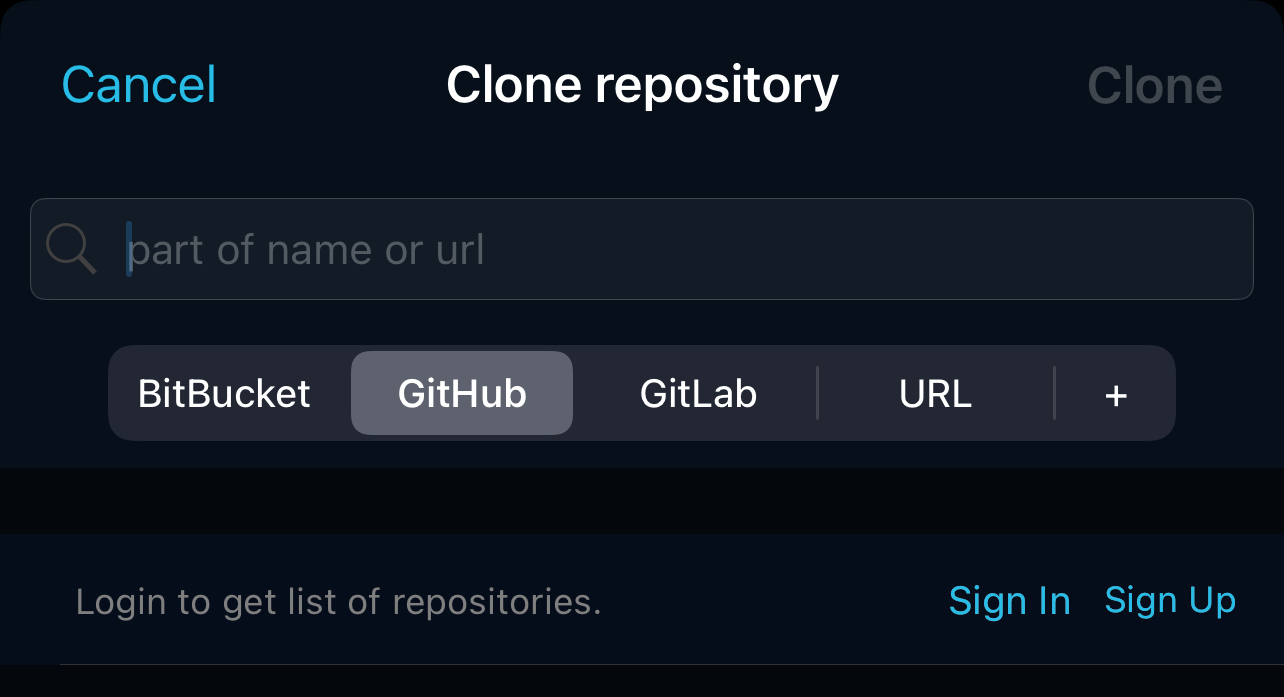
クローンするリポジトリはURLや名前から検索可能。タブから適切なものを選んで検索できる。有名どころのGitリポジトリホスティングサービスは軒並み対応している模様。
またSSHなどの認証を使用してURLから直接クローンもできるようで、クローンするリポジトリが決まればクローン自体は簡単にできそうな印象を受けた。
サインイン
今回はGitHub上のリポジトリをクローンしたいため、GitHubを選択して「sign in」をタップ。
アプリ内ブラウザでGitHubのサインインページが開き、連携許可を求められた。
画面の指示に従ってサインインとアクセスの許可をすすめる。
クローンした画面がこちら
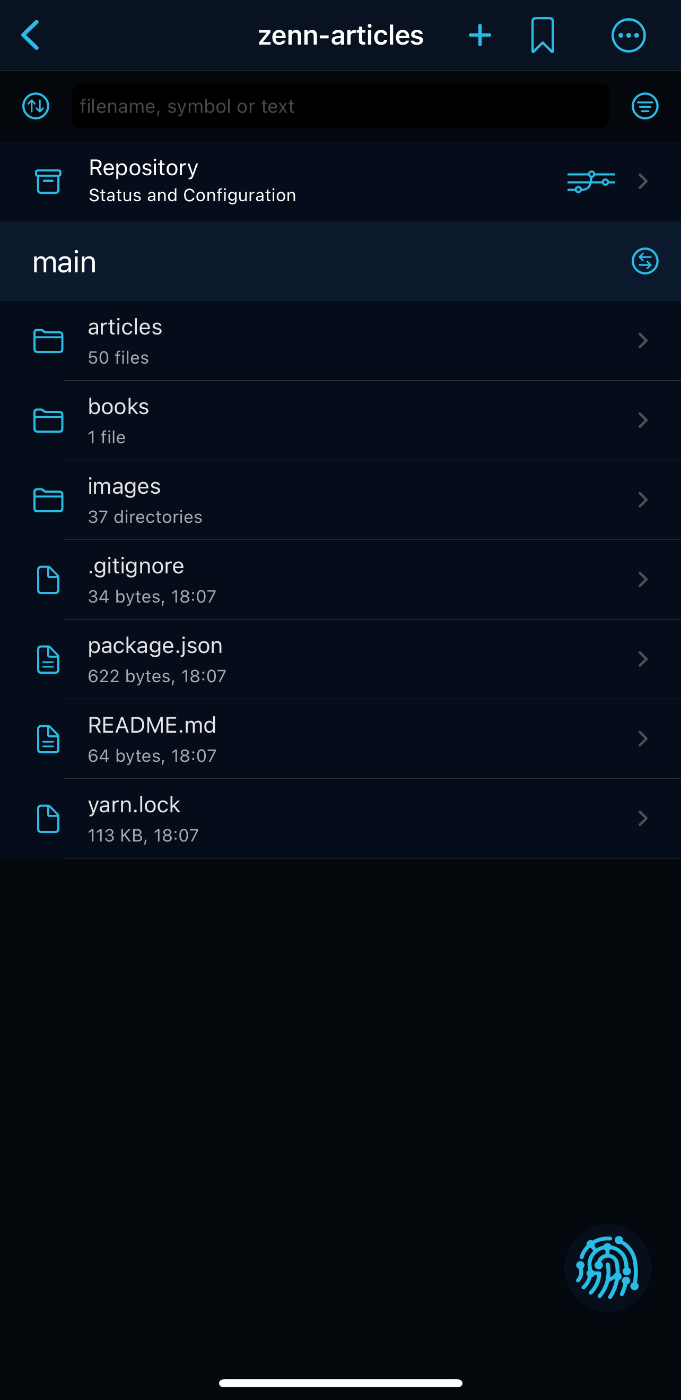
GitHubの公式クライアントに近いUIでそれぞれの項目が直感的に触れる印象。
それぞれの項目にはアイコンがついており、シンプルかつわかりやすいという印象を受けた。
コミット
Working Copyにクローンしたリポジトリは直接コードの編集が可能となっている。
ここでは一つの記事に編集を加えてコミットまで進めてみる。
ファイルを編集すると「modified」と表示され視覚的にファイルが変更されたことがわかりやすく表示された。このファイルをステージングしてコミットしてみる。
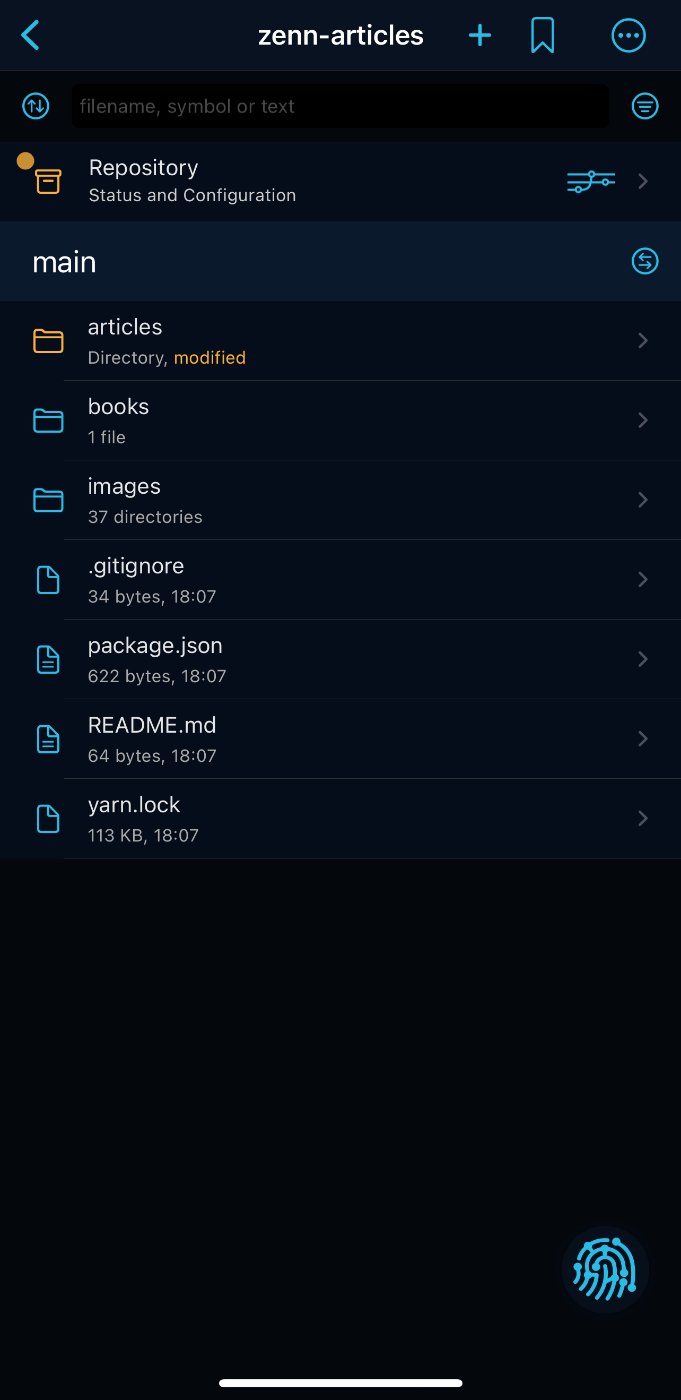
右下にあるWorking Copyのアイコンをタップすると変更をどうするか尋ねる画面が開かれる。
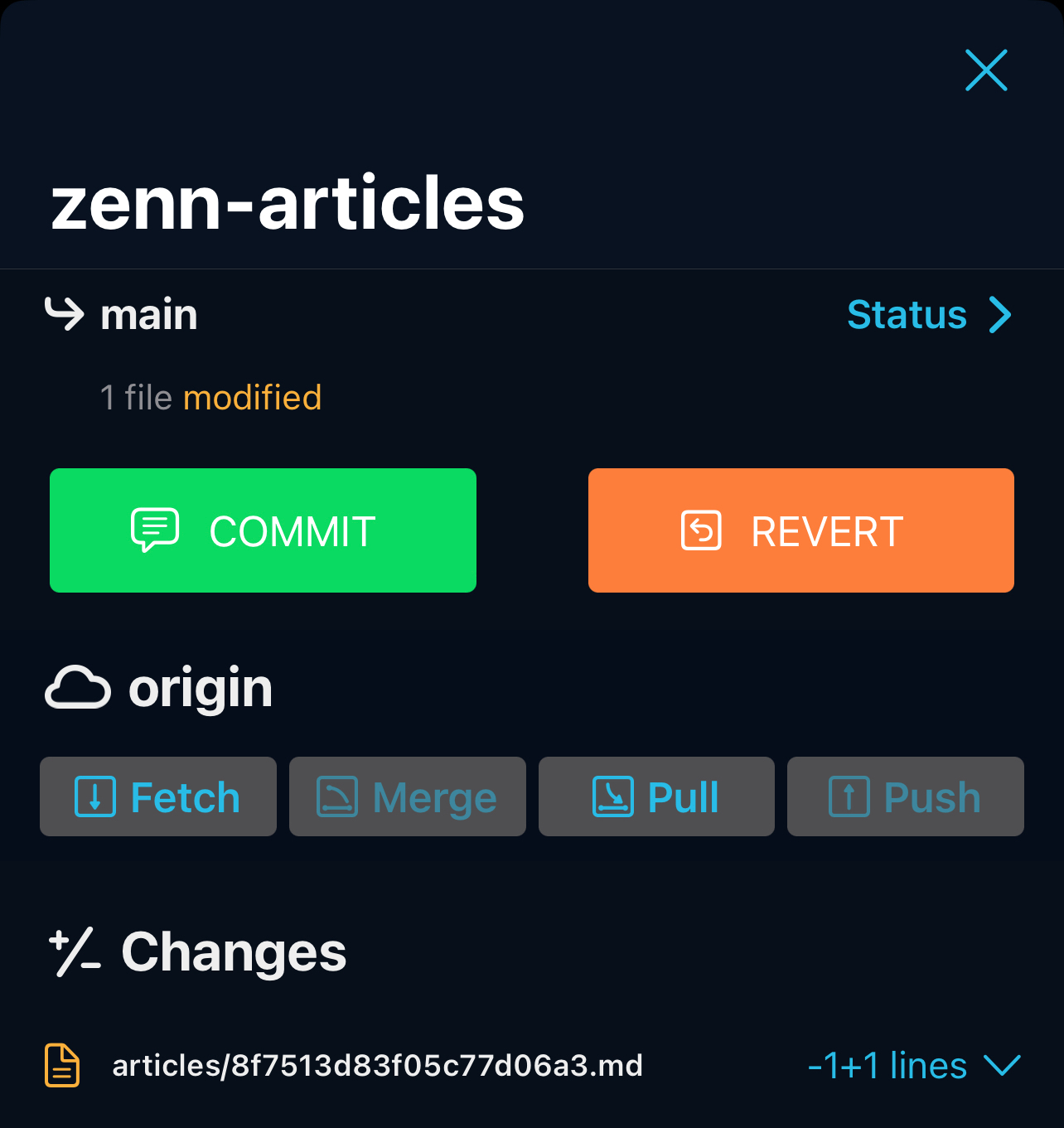
コミットするブランチを確認し、コミットを行うことができる。REVERTも可能。
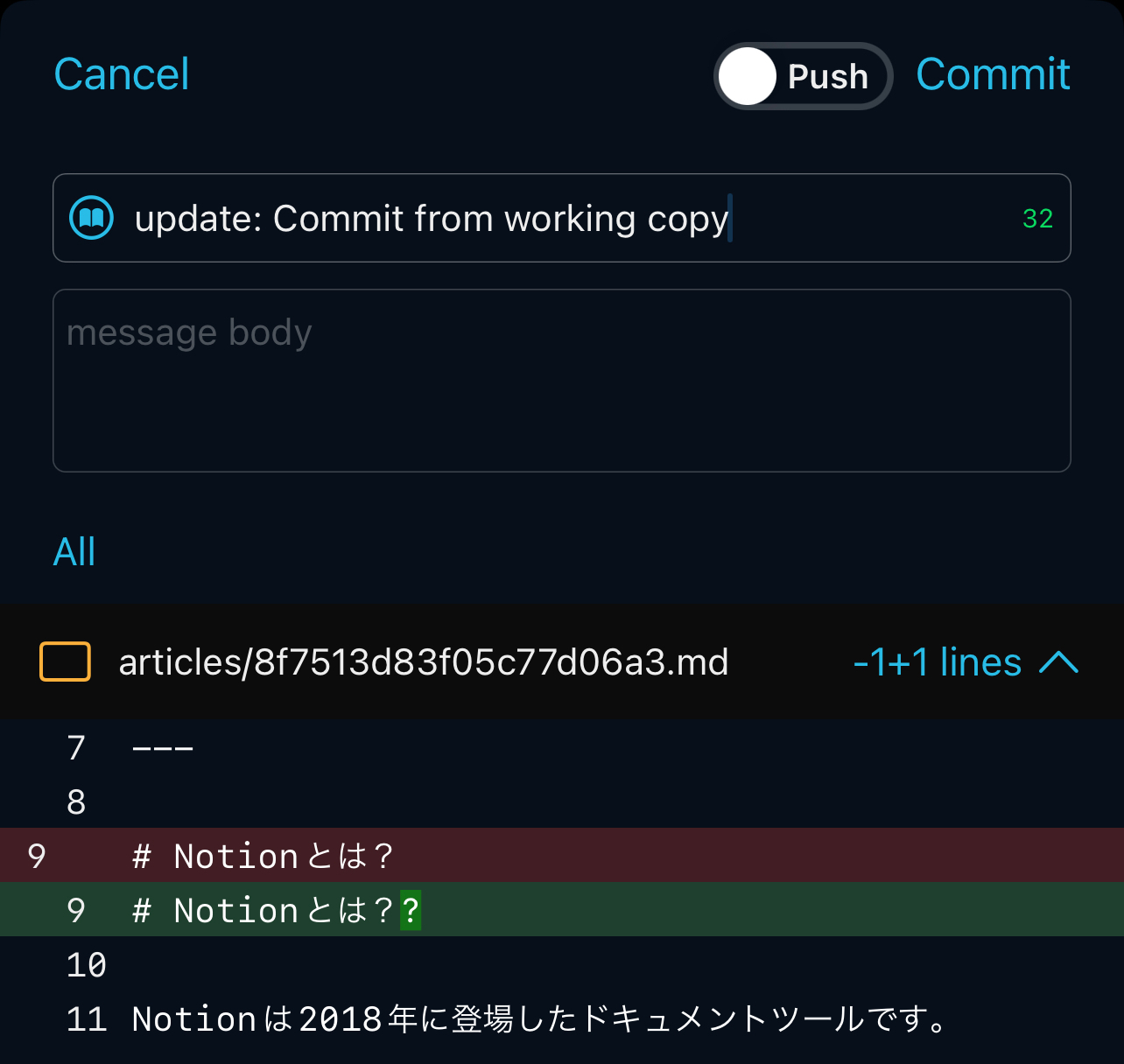
コミットメッセージを入力してコミットを実行する。Working Copyでの編集内容を確認し、コミットメッセージを登録する。
無料のFreeプランでできるところはここまででリモートリポジトリにPushするためには別途有料のサブスクリプションに加入する必要がある。
総括
Working Copyをインストールしてファイルのステージング、コミットまで行うところを行ってみた。
全体的にUIがシンプルで直感的に触れるのがとても印象的で使いやすい印象を受けた。
Freeプランはできることがかなり限られており、本格的に運用するにはサブスクリプションの加入が必須となるのは仕方ないが、iPhoneやiPadからGit操作が手軽に行えるのがとても魅力的に感じた。
今後、触ってみて本格運用するかどうかを判断していきたい。